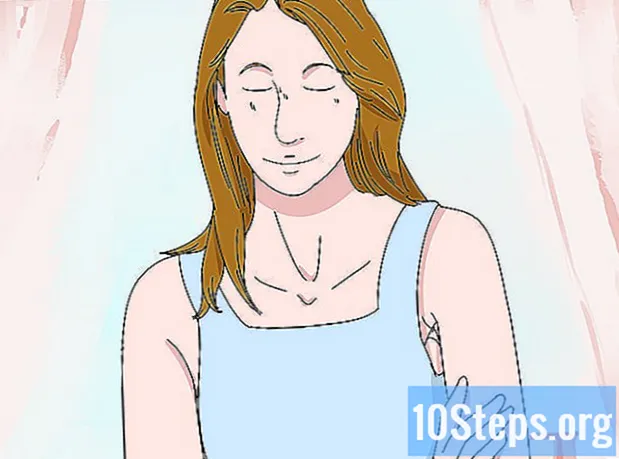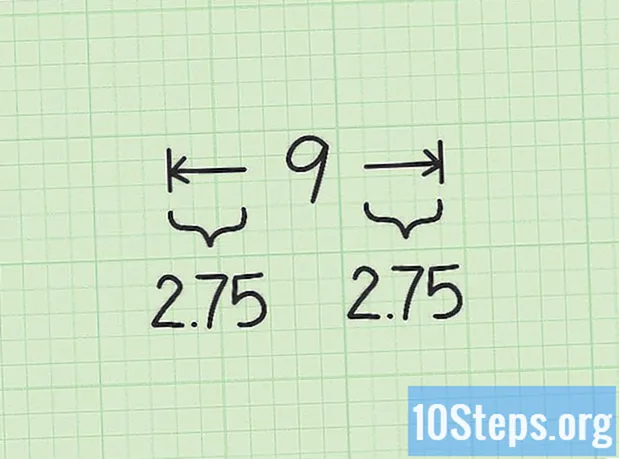Autor:
Gregory Harris
Dátum Stvorenia:
9 Lang L: none (month-011) 2021
Dátum Aktualizácie:
9 Smieť 2024
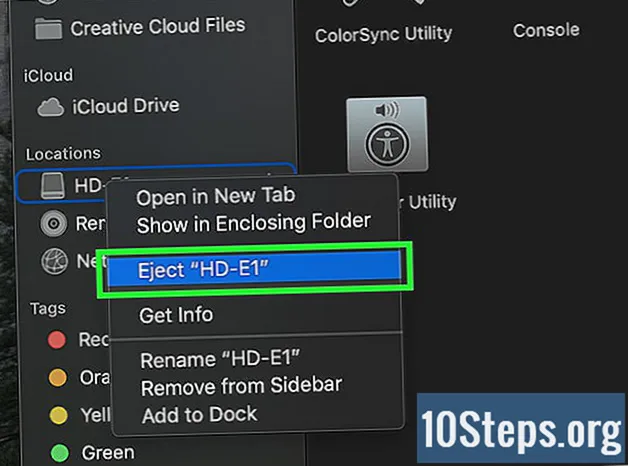
Obsah
Ostatné oddielyTáto wikiHow vás naučí, ako vytvoriť zálohu obsahu pevného disku vášho počítača Mac bez použitia nástroja Time Machine.
Kroky
Časť 1 z 2: Príprava na zálohovanie
, kliknite Reštart... v rozbaľovacej ponuke a kliknite na ikonu Reštartuj teraz po výzve. Váš Mac sa začne reštartovať.
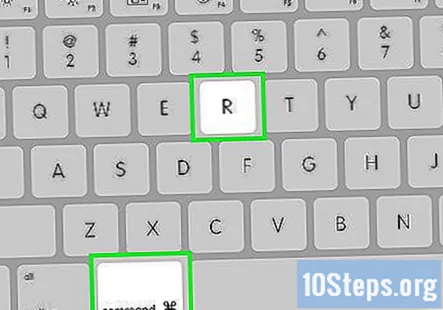
stlačte a podržte ⌘ Príkaz+R. Musíte to urobiť ihneď po kliknutí Reštartuj teraz a podržte ich, kým sa nezobrazí obrazovka obnovenia.
Počkajte, kým sa zobrazí ikona Obnovenie. Pripomína točiacu sa zemeguľu. Hneď ako sa ikona zobrazí, môžete uvoľniť ⌘ Príkaz a R kľúče. Váš Mac bude pokračovať v načítaní obrazovky obnovy; keď to skončí, môžete prejsť na ďalšiu časť.
Časť 2 z 2: Zálohovanie vášho počítača Mac
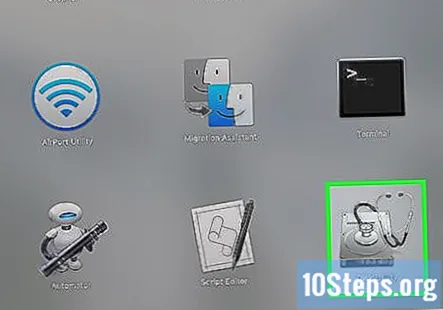
Kliknite Disk Utility. Nachádza sa v strede okna na obnovenie.
Kliknite ďalej. Táto možnosť sa nachádza v pravom dolnom rohu okna. Týmto krokom sa otvorí okno Disk Utility.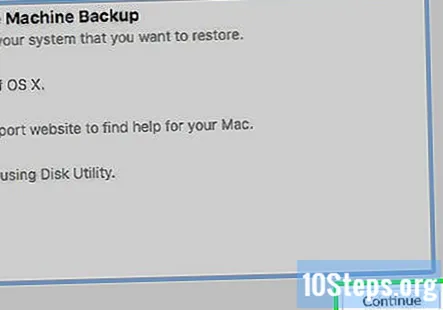
Vyberte externý pevný disk. Kliknite na názov alebo písmeno externého pevného disku v ľavej časti okna.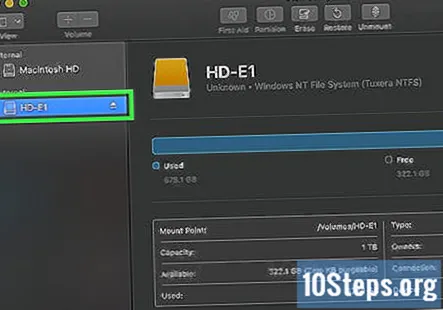
Kliknite Upraviť. Táto položka ponuky sa nachádza v ľavom hornom rohu obrazovky. Zobrazí sa rozbaľovacia ponuka.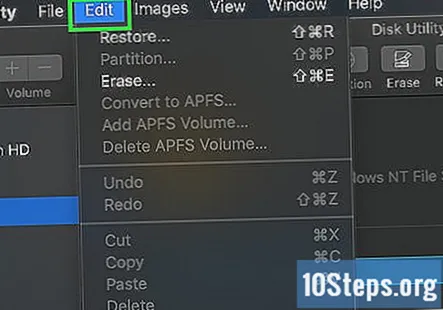
Kliknite Obnoviť .... Nachádza sa v rozbaľovacej ponuke. Týmto sa otvorí vyskakovacie okno.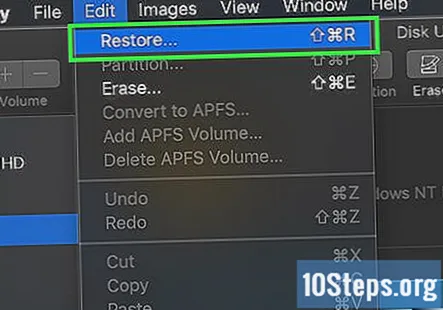
Vyberte pevný disk počítača Mac. Kliknite na rozbaľovacie pole „Obnoviť z“ a vo výslednej rozbaľovacej ponuke kliknite na názov pevného disku počítača Mac.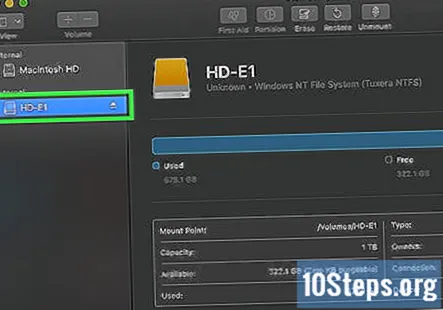
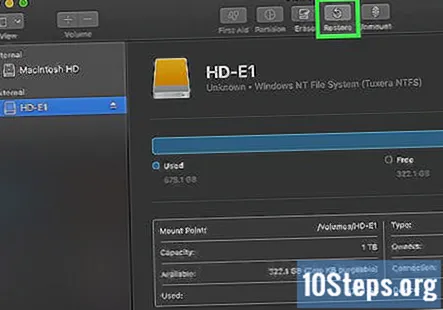
Kliknite Obnoviť. Je to modré tlačidlo na pravej strane okna. Toto vyzve obsah vášho pevného disku Mac, aby začal kopírovať na externý pevný disk.
Počkajte na dokončenie kopírovania. Po zobrazení výzvy môžete počítač Mac reštartovať a začať ho používať ako obvykle.
Vysuňte externý pevný disk. Takto zabezpečíte, že sa informácie uložené na disku náhodne nepoškodia.
Otázky a odpovede pre komunitu
Odstráni sa tým údaj, ktorý sa už nachádza na pevnom disku?
Nič z vyššie uvedeného neodstráni údaje, ktoré sa už nachádzajú na hlavnom, vnútornom pevnom disku počítača Mac. Krok 3 v časti 1 však odstráni údaje, ktoré sa už nachádzajú na externom pevnom disku.
Môžem použiť externý pevný disk s formátovaním ExFat?
Áno môžeš. To je užitočné, ak chcete používať rovnaký pevný disk v systémoch Mac aj Windows.
Urobil som to a vymazali sa všetky ostatné už existujúce súbory na mojom externom pevnom disku. Čo mám robiť?
Musíte naformátovať disk na typ, ktorý funguje dobre s počítačom Mac (ale tým sa odstránia súbory, takže ich zálohujte na iný disk) a potom disk rozdelte na oblasti.
Môžem použiť už používaný pevný disk? Už je to formát ExFAT, takže ho už nebude potrebné preformátovať, ale obnovením môjho počítača sa odstráni všetok ostatný obsah pevného disku? Odpoveď
Plánujem prechod na nižšiu úroveň z Cataliny. Ak urobím takúto zálohu, udrží si to aj OS? Odpoveď
Proces obnovy prebiehal dobre až do konca, keď som dostal chybu stavu os 5 a zlyhal. Čo som urobil zle? Odpoveď
Môžem použiť túto metódu na zálohovanie na externý disk, keď zlyhá môj interný disk? Odpoveď
Tipy
- Tento proces sa tiež nazýva „zobrazovanie“ vášho pevného disku, pretože vytvára dokonalý obraz o obsahu pevného disku a ich presných umiestneniach.
- Zálohovanie pomocou aplikácie Time Machine je pomerne jednoduché a vyžaduje si iba externý pevný disk - na použitie Time Machine nepotrebujete pevný disk Time Capsule (alebo AirPort) od spoločnosti Apple.
Varovania
- Údaje uložené na externých pevných diskoch sa môžu s postupom času rozpadnúť. Svoj Mac pravidelne zálohujte (napríklad raz za mesiac).